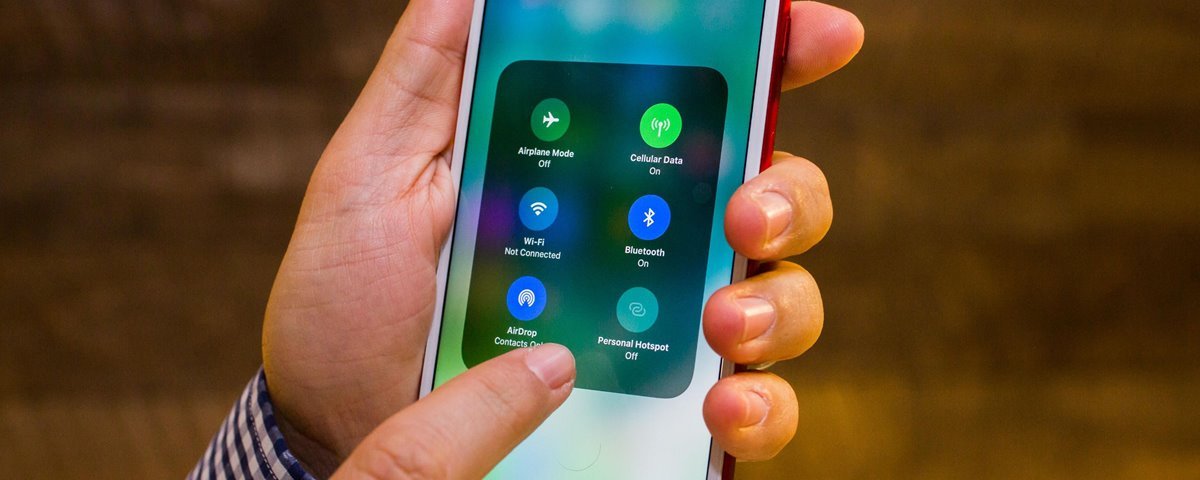O AirDrop é um recurso muito útil que permite que usuários da Apple transfiram, de maneira rápida e sem perda de qualidade, fotos e arquivos entre seus iPhones, iPads e Macs. Para isso, basta que o Wi-Fi e Bluetooth do aparelho estejam ligados e que os dispositivos estejam próximos uns dos outros. Entretanto, alguns usuários têm relatado estar recebendo fotos grosseiras e de nudez explícita de estranhos, o ato é chamado de “cyber-flashing”.
Os incidentes de “cyber-flashing” começaram a surgir em 2015, com mulheres de Nova York a Londres relatando que estavam sendo enviadas fotos explícitas da genitália masculina. Como ocorreu com a jornalista Joanna Stern, que relatou em sua página no Twitter que recebeu uma foto da genitália de um homem enquanto esperava para pegar o metrô para o trabalho. “Quando você pensa que a manhã não pode piorar, você obtém uma foto da genitália masculina enquanto espera pelo trem F”, escreveu Joanna no microblog.
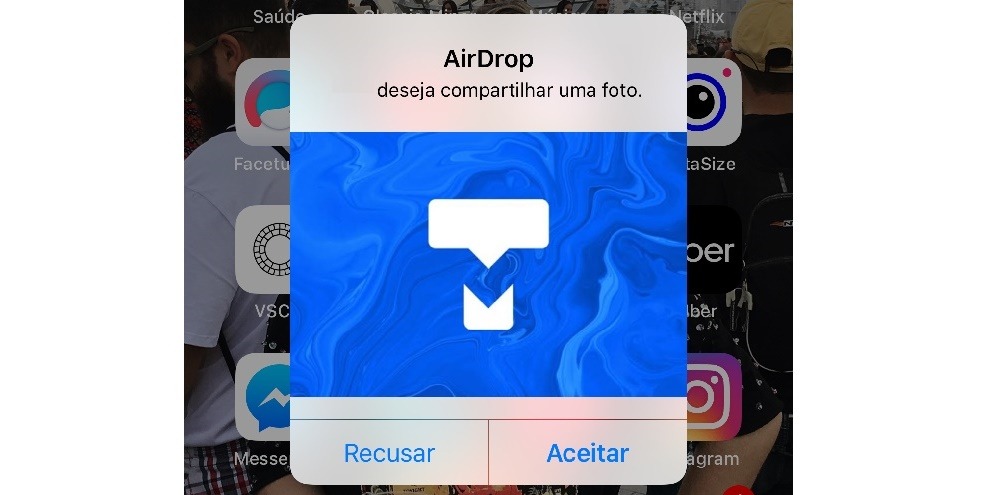
É possível recusar a foto enviada pelo AirDrop para impedir que seja salva em seu dispositivo, porém a notificação que aparece na tela para aceitar ou rejeitar o arquivo é grande o suficiente para que a imagem seja visualizada de forma legível. Contudo, caso opte por rejeitar uma foto incriminadora, o usuário elimina qualquer evidência de que realmente tenha recebido algum conteúdo explícito, o que torna mais difícil provar que um incidente ocorreu.
Mas não se preocupe, felizmente, é possível evitar esse tipo de situação fazendo configurações simples em seu dispositivo. Para receber conteúdos via AirDrop é necessário defini-lo como “detectável”, onde é possível escolher entre ficar disponível “apenas para contatos” ou “todos”, o que facilita o compartilhamento de fotos com alguém cujo número não está em seu telefone. Há ainda a opção “recepção inativa” para quando o usuário não estiver usando o recurso.
Confira o passo a passo que preparamos para você e evite receber fotos não solicitadas:
Passo 1: Abra as configurações do seu iPhone no botão “Geral”, em seguida selecione a guia “AirDrop”, localizada no topo da lista de opções.
Passo 2: Agora, escolha a opção para tornar seu dispositivo Apple detectável “Somente contatos” ou, até mesmo, desativar completamente o recebimento.
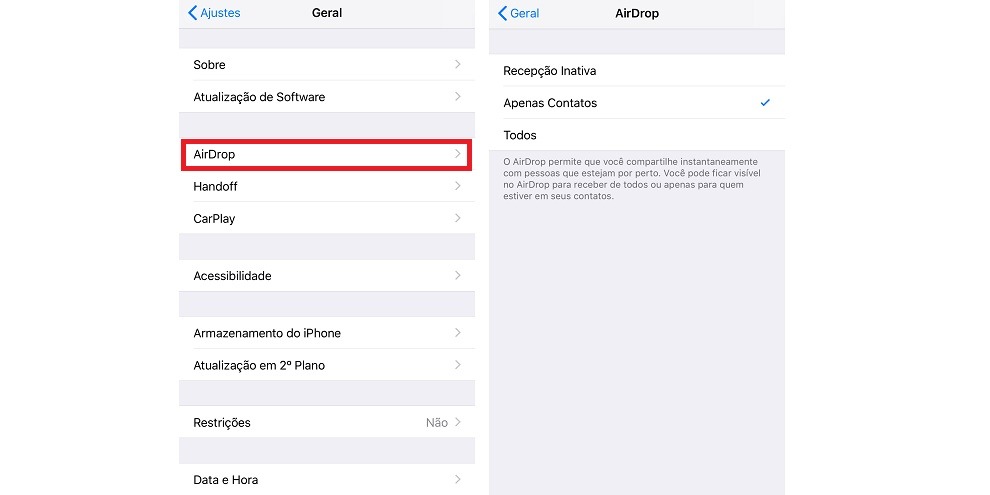
Vale dizer que, se você nunca usou o AirDrop antes, seu telefone provavelmente já esteja configurado para “somente contatos”, que é a configuração padrão da Apple.